Kako koristiti CSV datoteke za SMS poruke
Pogledajte kako poslati SMS poruke iz Excel tablica. Trebat će vam samo '.csv' datoteka, TXT File veza u Ozeki SMS Gatewayu i veza s pružateljem SMS usluga. Ne zaboravite napisati Excel tablicu i izvesti je u CSV formatu.
CSV je puno jednostavniji format od Excel tablice. Svaki redak u CSV datoteci predstavlja redak u Excel tablici, a stupci su odvojeni zarezima. Podatke u CSV formatu možete poslati uz pomoć TXT File veze.
Korak 1 - Izrada CSV datoteke
Napišite vlastitu Excel tablicu ili to može učiniti aplikacija vaše tvrtke. Važno je da prvi stupac bude adresa primatelja, drugi parametar treba biti sama tekstualna poruka, dok je treći parametar vrijeme kada se poruka šalje. Primjer Excel tablice možete vidjeti na Slici 1.
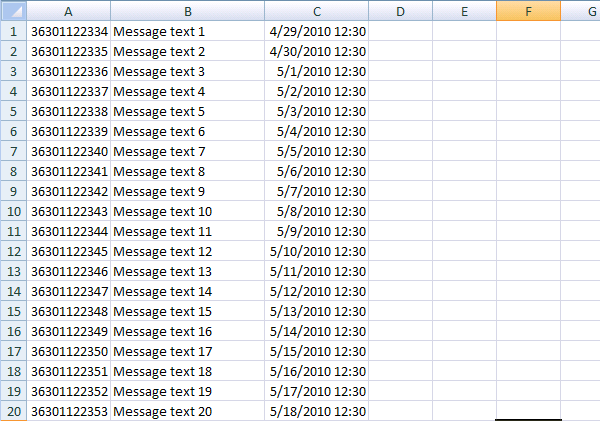
Molimo izvezite svoju Excel tablicu u CSV format (Slika 2).
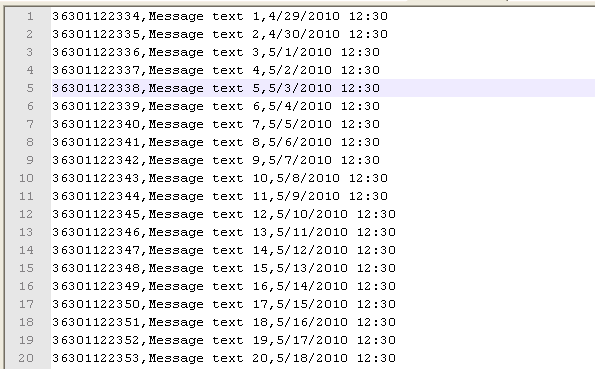
Korak 2 - Postavljanje TXT File veze u Ozekiju
Sljedeći korak je izrada TXT File veze. Za to morate otvoriti aplikaciju SMS Gateway i ovdje kliknuti na izbornik Apps u alatnoj traci. U tom izborniku, idite na odjeljak 'Application interfaces', i kao što pokazuje Slika 3, kliknite na gumb Install za TXT File vezu.
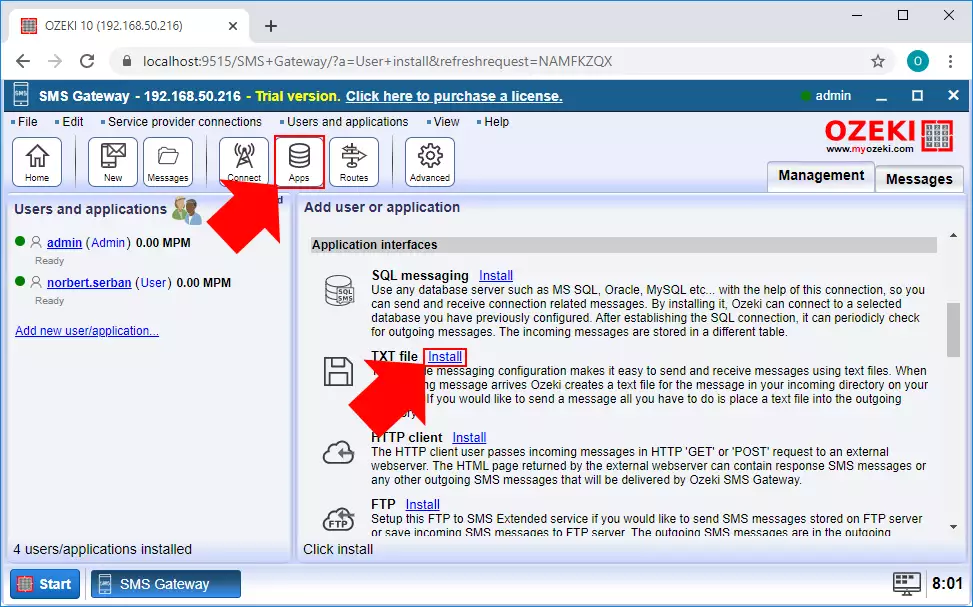
Kako biste mogli rukovati CSV datotekama s ovom vezom, glavni dio konfiguracije je odabir CSV formata iz popisa formata datoteka kao što možete vidjeti na Slici 4. Ovdje također trebate dati naziv za vezu, postaviti mape za poruke također. Kada završite s ovim postavkama, možete jednostavno kliknuti OK.
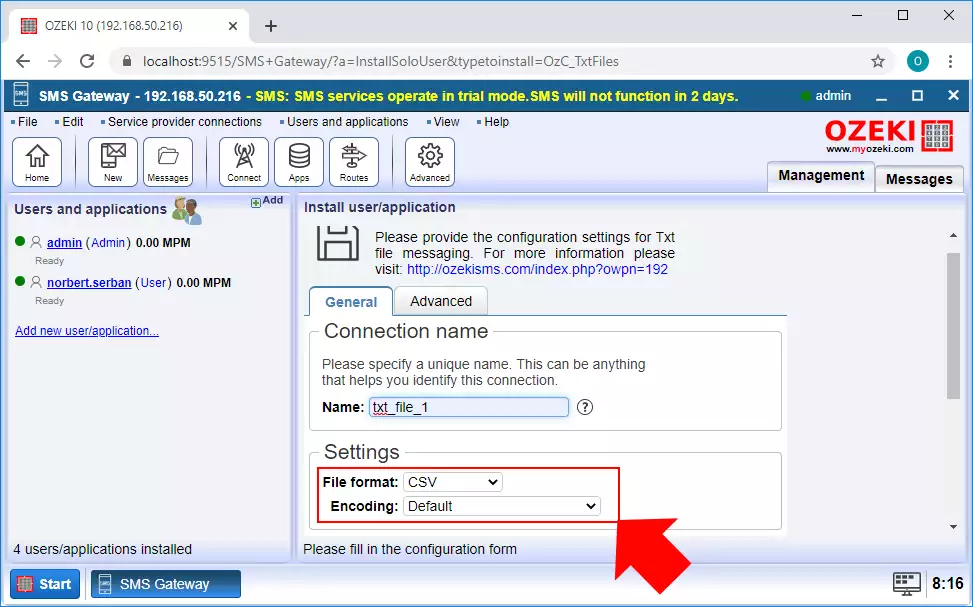
Na kraju, samo trebate kopirati CSV datoteku koju ste izradili na početku ovog vodiča u zadani Outbox direktorij na C:\SMS\smsout. Ovo je putanja koju koristi TXT File veza. Ovu lokaciju možete mijenjati bilo kada, ako želite.
